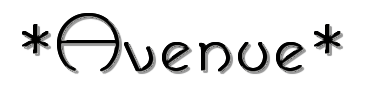

Outro exemplo


MATERIAL
Um misted e um tube (ANNIE, eu agradeço)
Seleção e Deco

PLUGINS
APLines - SilverLining
Simple
Graphics Plus
Neology

1.- Abrir transparência - 950x650px - preencher de branco Selections - Select all
2.- Edit - copiar e colar dentro da seleção o misted - Deselecionar tudo
3.- Effects - Seamless Tiling - Corner - Biderectional - Transition 100 - Curved clicado
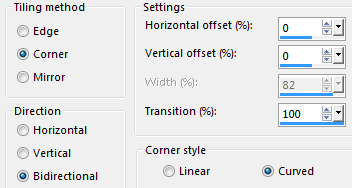
4.- Adjust - Blur - Gaussian Blur - Radius 30
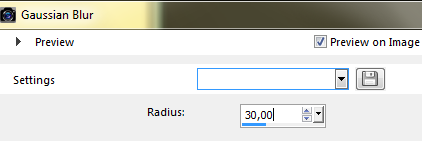
5.- Plugin - APLines - SilverLining - Zag Across
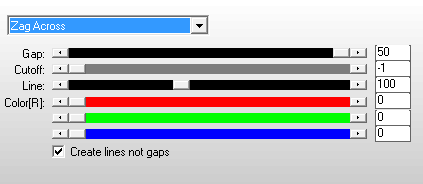
6.- Effects - Distortion Effects - Wind
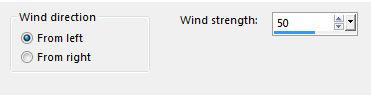
7.- Effects - Edged Effects - Enhance
8.- Plugin Simple - Pizza Slice Mirror - aplicar duas vezes
9.- Effects - Reflection Effects - Rotating Mirror (180)
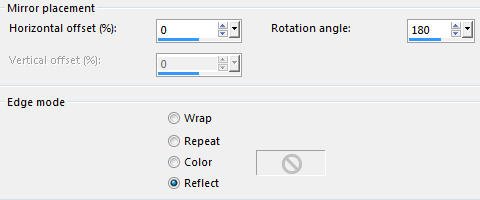
10.- Plugin - Graphics Plus - Vertical Mirror - Default

11.- Ferramenta Magic Wand - Selecionar as partes sólidas
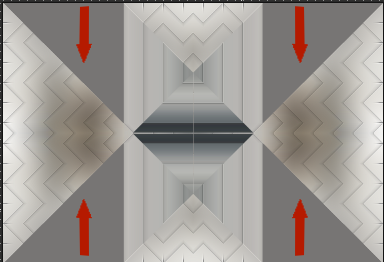
12.- Selections - Promote Selection to Layer - Deselecionar tudo
13.- Plugin - APLines - SilverLining - Barred
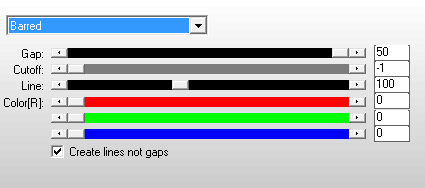
14.- Ferramenta Magic Wand - Selecionar as partes sólidas em Preto
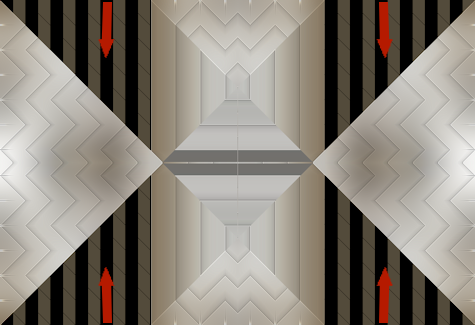
DELETAR - Deselecionar
15.- Effects - 3DEffects - Drop Shadow - 0, 0, 50, 20, preto
16.- Plugin Simple - Centre Tile
17.- Effects - Reflection Effects - Rotating Mirror - mesma configuração
18.- Ativar a Raster 1 - Selections - Load Selection from Disk - mariajose
Promote Selection to Layer
19.- Adjust - Blur - Gaussian Blur - Radius 30 - Layers Duplicate
20.- Edit - Copiar e colar dentro da seleção o misted
21.- Adjust - Sharpness - Sharpen - Drop Shadow 0, 0, 60, 30, preto
Deselecionar tudo
22.- Effects - Seamless Tiling - Corner - Horizontal - Transition 100
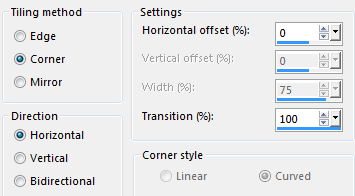
23.- Ativar a Raster - Adjust - Add Noise - Uniform - 7 - Mono clicado
24.- Adjust - Sharpness - Sharpen
25.- Layers - Duplicate
26.- Plugin Neology - Blend Mosaic (90)
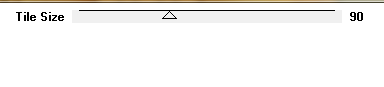
27.- Effects - Geometric Effects - Perspective Vertical
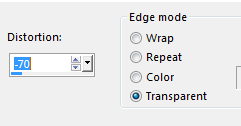
28.- Ferramenta Pick (tecle a letra K) reduzir a sua imagem como abaixo

Desativar a ferramenta (tele a letra M)
29.- Layers - Arrange - Move UP - duas vezes
30.- Effects - 3DEffects - Drop Shadow 0, 0, 60, 30, preto
31.- Edit - Copiar e colar decodesafio - Layers Arrange Move down
32.- Edit - Copiar e colar o tube principal - ajustar como no modelo
Drop Shadow critério pessoal
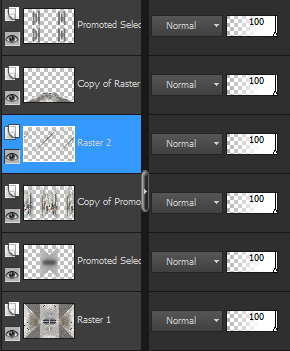
33.- Image - Add Borders - 1px - cor escura
Image - Add Borders - 1px - branco
Image - Add Borders - 1px - cor escura
Image - Add Borders - 10px - cor branco
Image - Add Borders - 1px - cor escura
Image - Add Borders - 1px - branco
Image - Add Borders - 1px - cor escura
Image - Add Borders - 30px - cor branco
Image - Add Borders - 1px - cor escura
34.- Assinar o trabalho - Layers Merge All Flatten
35.- Image - Resize - 950px Width - salvar em .jpg
Espero que apreciem.
Este tutorial foi criado em 14 de setembro de 2016 por Maria José Prado. É protegido por lei de Copyright e não poderá ser copiado, retirado de seu lugar, traduzido ou utilizado em listas de discussão sem o consentimento prévio e escrito de sua autora acima declinada.
VARIANTES
|
